Le Fire TV Stick d’Amazon est devenu un incontournable pour les amateurs de contenu multimédia. Ce dispositif, qui se connecte à une télévision via un port HDMI, transforme un téléviseur standard en une véritable Smart TV (ou TV connectée), offrant un accès direct à de nombreux services de streaming sur abonnement tels que Amazon Prime Video, Netflix ou encore Disney+. Pour tout savoir sur le Fire TV Stick et son fonctionnement, nous vous invitons à poursuivre la lecture de cet article.
Fire TV Stick : qu’est-ce que c’est et à quoi ça sert ?
Le Fire TV Stick est une petite clé HDMI (High Definition Multimedia Interface) qui se branche à n’importe quel téléviseur équipé d’un port HDMI, permettant ainsi de streamer du contenu multimédia directement sur votre téléviseur via une connexion Wi-Fi. Pour son alimentation, le Fire TV Stick peut se brancher sur un port USB du téléviseur ou, en l’absence de port USB, il peut être alimenté via une prise électrique à l’aide de l’adaptateur fourni.
Ce lecteur multimédia numérique est également accompagnée d’une télécommande multimédia, qui permet de piloter l’appareil, mais aussi votre téléviseur, suivant le modèle choisi.

Le Fire TV Stick fonctionne sous Fire OS, un système d’exploitation basé sur Android, qui facilite l’accès à une variété de services Internet et d’applications populaires, telles que Prime Video, Netflix, Disney+, YouTube, et bien d’autres. Il vous donne même la possibilité de diffuser des contenus depuis votre smartphone ou tablette (Android ou iOS).
Ainsi, avec le Fire TV Stick d’Amazon, vous pouvez facilement accéder à :
- Vos photos et vidéos personnelles via l’application Amazon Photo.
- Vos films et séries préférés via Prime Video, Netflix, Disney+, myCANAL ou Paramount+.
- Vos programmes et émissions favoris via Molotov TV ou France TV.
- Vos services de vidéos tels que YouTube ou Twitch.
- Vos playlists musicales via l’application Amazon Music, Spotify, Deezer ou autres.
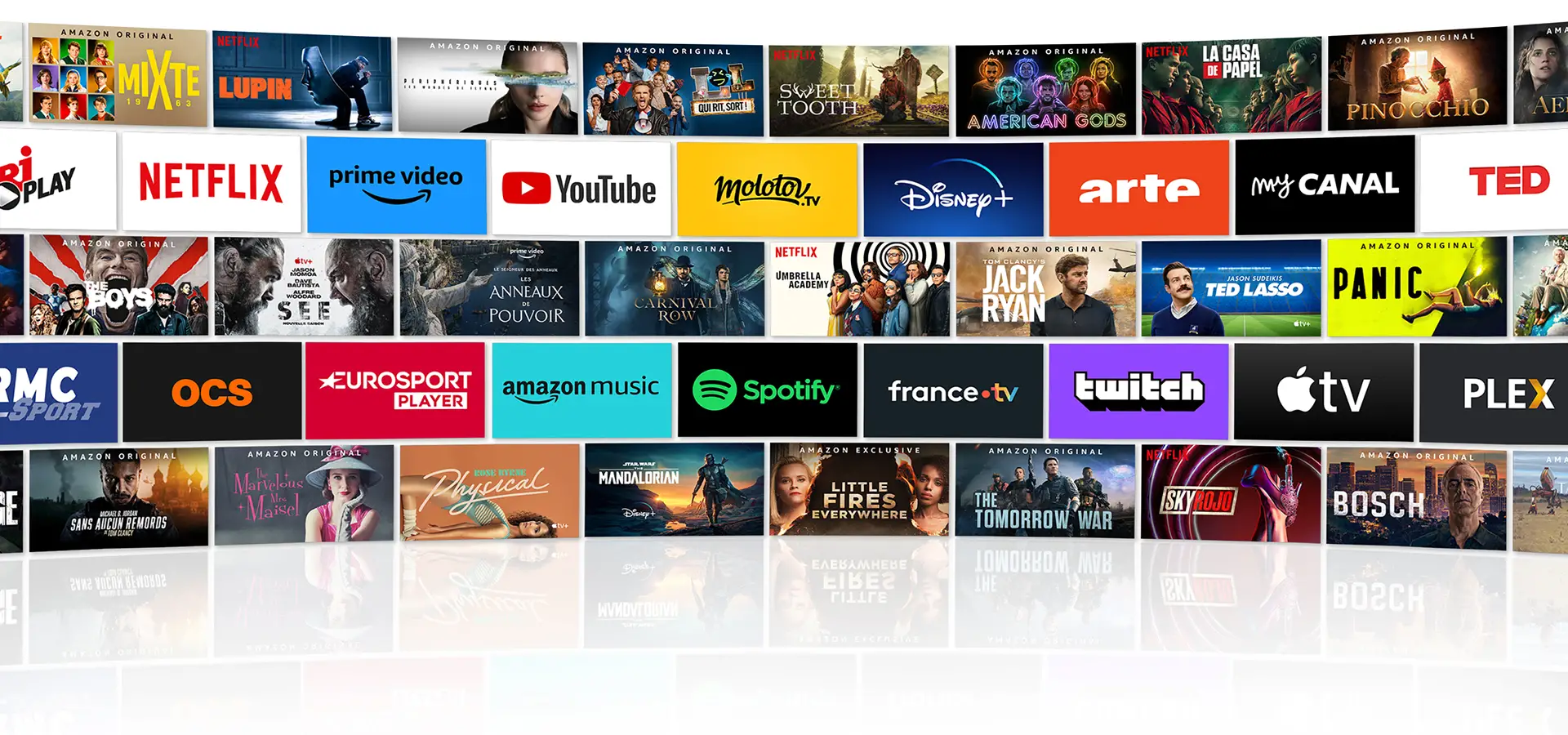
À noter qu’il est également possible d’installer sur le Fire TV Stick des applications au format APK provenant de sources telles que le Google Play Store, F-Droid, Aptoide ou APK Pure, élargissant ainsi la gamme d’applications accessibles au-delà de celles disponibles sur l’Amazon Appstore.
Enfin, outre le streaming de contenu, la clé HDMI offre des fonctionnalités avancées comme la commande vocale via Alexa, le contrôle des appareils domotiques, ainsi que l’accès à des jeux vidéo et applications mobiles. Il est également capable de recevoir la télévision numérique terrestre (TNT) grâce à des applications dédiées comme Molotov TV.
Les différents modèles et caractéristiques techniques du Fire TV Stick
Depuis la sortie du premier Fire TV Stick en 2014, Amazon n’a cessé de développer et d’améliorer sa gamme de clés HDMI pour s’adapter aux évolutions technologiques et aux besoins variés des utilisateurs.
La sélection actuelle de Fire TV Stick offre une diversité de fonctionnalités, allant du streaming basique en Full HD 1080p à une expérience de visionnage en haute définition 4K Ultra HD. Voici un aperçu des modèles actuellement disponibles sur le marché :
Fire TV Stick Lite

Le Fire TV Stick Lite est le modèle le plus abordable de la gamme. Conçu pour le streaming en Full HD (1080p), il intègre un processeur quad-core cadencé à 1,7 GHz couplé à 1 Go de RAM et 8 Go de stockage. De plus, il supporte le Wi-Fi 5 et le Bluetooth 5.0 et est livré avec une télécommande simplifiée compatible avec Alexa qui permet de contrôler le Fire TV Stick mais pas le téléviseur lui-même. En somme, ce modèle est une option économique pour ceux qui souhaitent accéder aux services de streaming de base.
Fire TV Stick (3ème génération)

Le Fire TV Stick de 3ème génération constitue une évolution mineure par rapport au modèle Lite, offrant des performances similaires mais avec quelques améliorations supplémentaires. Il se distingue principalement par sa compatibilité avec Dolby Atmos, offrant ainsi une expérience audio améliorée sur les appareils compatibles. Ce modèle est également équipé d’une télécommande compatible avec Alexa, qui non seulement facilite la navigation et le contrôle vocal, mais comprend aussi des boutons dédiés au contrôle de la télévision, tels que le réglage du volume sonore.
Fire TV Stick 4K (2e génération)

Le Fire TV Stick 4K de 2e génération se distingue des modèles précédents grâce à sa prise en charge de la 4K Ultra HD et sa compatibilité avec le format vidéo Dolby Vision. Il est muni de 2 Go de RAM pour des performances accrues et prend en charge le Wi-Fi 6 et le Bluetooth 5.2 pour une meilleure connectivité. Ce modèle est également compatible avec les formats HDR10, HDR10+ et HLG, ainsi que l’audio Dolby Atmos. Une caractéristique notable de ce modèle est sa télécommande, qui dispose de quatre boutons d’application, dont deux préprogrammés avec Prime Video et Netflix, et deux autres personnalisables, une nouveauté par rapport aux modèles précédents.
Fire TV Stick 4K Max (2e génération)

Le Fire TV Stick 4K Max de 2e génération se positionne comme le modèle le plus performant de la gamme Fire TV Stick. Il est équipé d’un processeur quad-core de 2 GHz et d’un GPU de 850 MHz, offrant ainsi d’excellentes performances, particulièrement pour la lecture de contenus 4K HDR. Avec 16 Go de stockage, il offre plus d’espace pour vos applications et contenus. Ce modèle se distingue également par sa prise en charge du Wi-Fi 6E, garantissant une meilleure connectivité.
Fire TV Cube (3e génération)

Le Fire TV Cube de 3e génération se distingue comme le produit phare de la gamme Fire TV. Alliant les fonctionnalités d’un Fire TV Stick et d’un Echo Dot, il offre un contrôle vocal mains-libres de votre téléviseur et d’autres appareils connectés. Ce modèle est équipé d’un processeur octo-core (4 cœurs à 2,2 GHz et 4 cœurs à 2,0 GHz), ce qui lui confère des performances accrues, en particulier pour les applications exigeantes comme les jeux. Il supporte le streaming en 4K Ultra HD et dispose également d’un port Ethernet pour une connexion Internet plus stable et rapide.
Pourquoi acheter le Fire TV Stick ?
L’un des principaux avantages du Fire TV Stick est sa capacité à transformer une télévision traditionnelle en Smart TV. En le branchant simplement sur le port HDMI d’un téléviseur, il devient possible d’accéder à des fonctionnalités intelligentes et connectées. Cela est particulièrement utile pour ceux qui possèdent des modèles de téléviseurs plus anciens et souhaitent les moderniser sans acheter un nouvel appareil.
En outre, le Fire TV Stick ouvre la porte à une multitude de services de streaming. Des plateformes comme Amazon Prime Video, Netflix, Disney+, Paramount+, Pluto TV, Spotify et bien d’autres sont facilement accessibles. Cela signifie que les utilisateurs peuvent profiter de leurs films, séries, documentaires et autres programmes préférés à la demande.
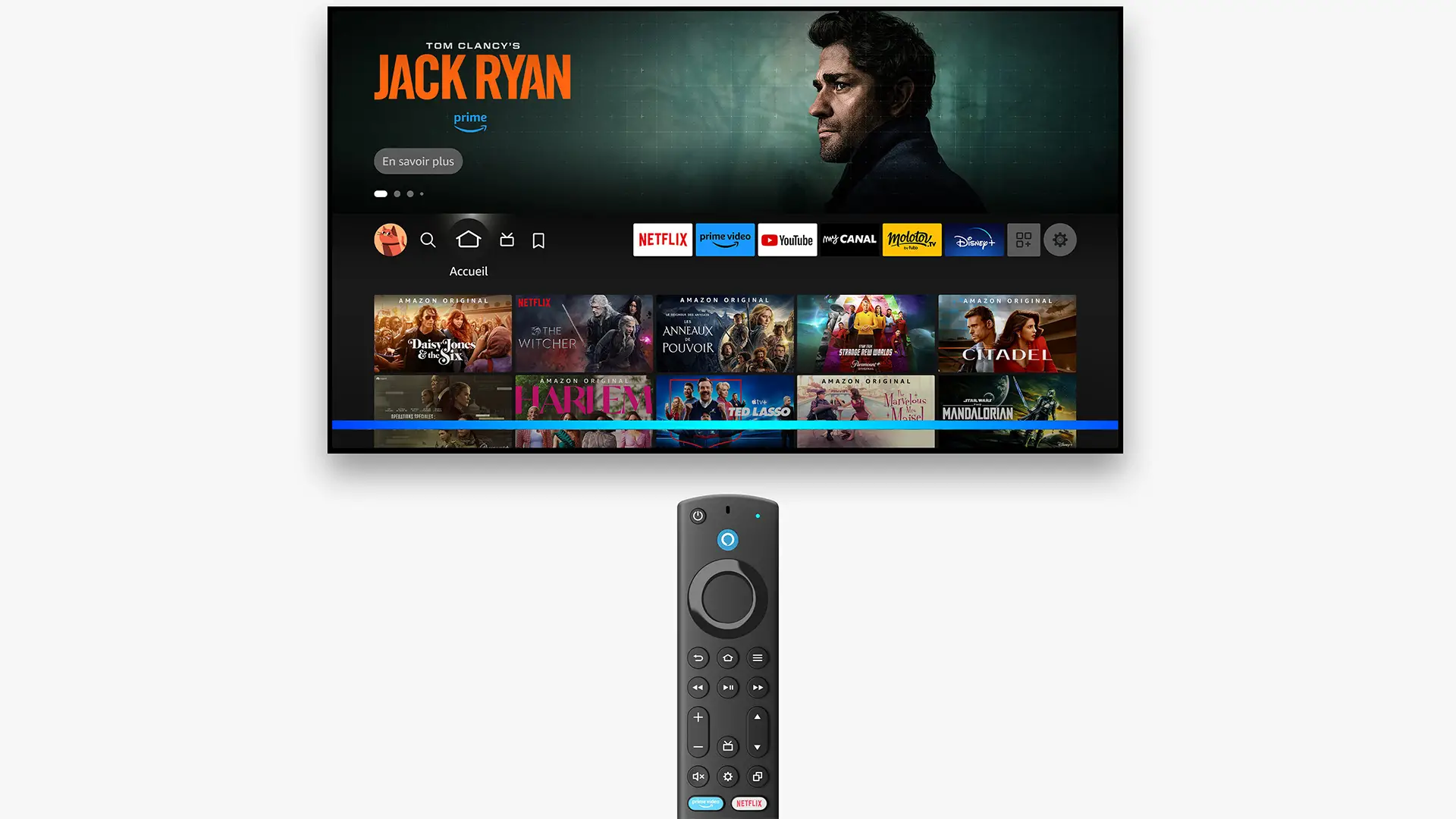
Outre le streaming de vidéos, le Fire TV Stick permet d’accéder à une vaste bibliothèque d’applications et de jeux. Des applications de fitness, de news, de météo aux jeux interactifs, il y en a pour tous les goûts. Cette fonctionnalité transforme votre téléviseur en un centre de divertissement, adapté à toute la famille.
Par ailleurs, la compatibilité avec Alexa offre un contrôle vocal intuitif sur le Fire TV Stick. Les utilisateurs peuvent lancer des applications, rechercher du contenu, contrôler la lecture, et même utiliser des commandes vocales pour gérer d’autres appareils domestiques intelligents.
En conclusion, le Fire TV Stick est une solution idéale pour quiconque cherche à moderniser son expérience télévisuelle.
Comment configurer le Fire TV Stick ?
Pour configurer votre Fire TV Stick, suivez ces quelques étapes simples :
- Insérez la clé Fire TV Stick dans le port HDMI de votre téléviseur.
- Utilisez le câble USB fourni pour connecter le Fire TV Stick à une source d’alimentation. Vous pouvez le brancher soit sur une prise électrique via l’adaptateur, soit directement sur un port USB du téléviseur si disponible.
- Ouvrez le compartiment à piles de la télécommande Fire TV et insérez les piles fournies.
- Utilisez la télécommande de votre téléviseur pour sélectionner l’entrée HDMI correspondant au port où est branché le Fire TV Stick.
- La télécommande devrait se jumeler automatiquement au Fire TV Stick. Si ce n’est pas le cas, appuyez sur le bouton « Accueil » de la télécommande Fire TV jusqu’à ce que l’invitation de configuration apparaisse.
- Suivez les instructions à l’écran pour connecter le Fire TV Stick à votre réseau Wi-Fi.
- Attendez que le Fire TV Stick télécharge et installe automatiquement les dernières mises à jour logicielles.
- Connectez-vous avec votre compte Amazon ou créez-en un si nécessaire.
- Explorez et téléchargez vos applications et jeux préférés depuis l’Amazon Appstore.
✅ Avec ces étapes, votre Fire TV Stick sera prêt à l’emploi, vous offrant un accès à un monde de divertissement.
FAQ
La clé TV Amazon, connue sous le nom de Fire TV Stick, est un dispositif de streaming qui se connecte au port HDMI de votre téléviseur. Une fois connectée, elle permet d’accéder à Internet via un réseau Wi-Fi. Vous pouvez ensuite utiliser le Fire TV Stick pour naviguer et accéder à une variété de services de streaming, d’applications et de jeux. Le contrôle se fait via une télécommande fournie.
Le Fire TV Stick ne nécessite aucun abonnement spécifique. Cependant, pour accéder à certains contenus ou services de streaming (comme Netflix, Amazon Prime Video, Disney+, etc.), vous aurez besoin de souscrire à leurs abonnements respectifs. Toutefois, il existe également de nombreuses applications gratuites disponibles sur le Fire TV Stick.
Pour regarder la télévision avec le Fire TV Stick, vous pouvez utiliser l’application Molotov disponible sur l’Amazon Appstore. Cette application inclue plus de 40 chaînes de télévision en direct dont France 2, France 3, France 5, Arte, C8, NRJ12, BFM TV, CNEWS, L’ÉQUIPE, et bien d’autres. Vous pouvez également souscrire à un petit abonnement proposé à 5,99€/mois pour accéder à plus de 90 chaînes TV (TNT incluse), enregistrez vos programmes dans le cloud, regardez la télé depuis toute l’Europe en HD et sur 4 écrans en simultané.
La Fire TV Stick est un moyen pratique et abordable de transformer un téléviseur ordinaire en une smart TV. Elle offre l’accès à une vaste gamme de contenus de streaming, y compris des films, des séries, de la musique, et des jeux. En outre, sa portabilité permet de l’utiliser facilement dans différentes pièces ou même en déplacement. C’est une solution idéale pour ceux qui cherchent à accéder facilement à un contenu numérique diversifié sans avoir besoin d’une smart TV.




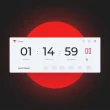




une belle remde ! je suis resté 2 mois sans utiliser, cette lasopire me marque mise a jour de applications depuis jours.
et tu crois qu’une mise a jour depuis pc serai proposé pour réparer leur conneries ? non !
J’ai un FIRE STICK installé sur une télé avec un abonnement PRIME à mon nom
J’ai aussi un autre FIRE TV installé sur une autre télé (mais pas d’abonnement) fonctionnant avec le nom de madame
QUESTION : Comment faire fonctionner PRIME sur cette deuxième télé ?
MERCI à ceux qui pourraient me renseigner
Bonjour Marc,
Pour faire fonctionner Prime Video sur la deuxième télé équipée d’un Fire TV, il n’y a malheureusement pas d’autre choix que de connecter le compte Amazon avec lequel l’abonnement Prime est actif.